BIOS将SATA模式改为AHCI,解锁硬盘全速性能!
想要让自己的硬盘全速运行,在BIOS将SATA模式改为AHCI是关键,但是我们该怎么更改呢?为什么有人修改后会蓝屏呢?别担心,在本文中我们将为您详细解答。
![]() 哈喽哇~
哈喽哇~
您是不是也有过这样的体验:明明电脑配置还可以,但是开机速度却慢得像乌龟爬爬,即便安装固态硬盘之后,运行速度还是差强人意?很多人以为是系统问题或者硬盘质量不行,其实不然,问题很可能出在SATA模式上!
没错,将BIOS里的SATA模式从IDE或者RAID切换成AHCI,就能显著提高系统运行效率,尤其是对SATA固态硬盘来说,提升效果会更加明显。
今天这篇文章,我们就来聊聊——如何在BIOS将SATA模式改为AHCI,并告诉您这样做的注意事项和操作步骤,哪怕您不是电脑高手,看完也能轻松上手!轻松更改SATA模式,解锁硬盘全速性能,获取飞一般的使用体验。
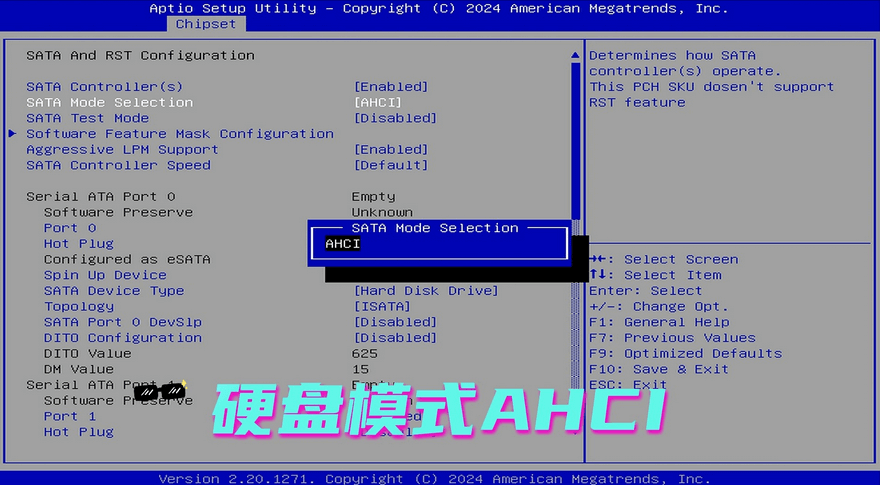
在开始详细了解硬盘模式怎么改成AHCI模式之前,我们先来简单向大家介绍一下这几个基础概念。
SATA模式指的是SATA控制器如何与SATA存储设备(如硬盘、固态硬盘)进行通信的操作模式。它决定了硬盘的功能、性能以及与操作系统的兼容性。目前主板BIOS中的SATA模式主要有三种:
如果您使用的是固态硬盘,而SATA模式却还是IDE,那么您的电脑根本发挥不出SATA固态硬盘的真正实力。但是如果您启用AHCI之后,可能就会发现:
所以说,BIOS将SATA模式改为AHCI,是解锁硬盘全部性能、释放电脑效率的一种简单有效手段!
结论:除非您使用的是非常古老、根本不支持AHCI的操作系统(如Windows XP原版),或者您的硬盘控制器硬件实在太老(这种情况现在基本上很少见),否则AHCI模式肯定是您应该优先考虑的!它能让您花钱买来的硬件,特别是SATA固态硬盘,真正物尽其用。
对于修改SATA模式这个操作来说,其实并不困难,只要按照正确的流程逐步操作即可轻松搞定,但是大家在网上可能也看到过这样的问题,比如BIOS改为AHCI模式后无法进入?不夸张的说起码有九成用户都遇到了这个状况,这是为什么呢?
关键点就在于驱动问题,如果您的系统是在IDE模式下安装的,直接改为AHCI后启动,有很大概率会遭遇蓝屏错误(如INACCESSIBLE_BOOT_DEVICE、0x0000007B)或者直接卡在启动转圈界面。这并不是硬件坏了,而是系统缺少AHCI驱动!
因此,大家在修改SATA模式之前,一定要先设置好启动到安全模式,然后再更改SATA模式,下次启动系统时则会进入安全模式,此时在安全模式中,您的系统会自动安装AHCI相关的驱动程序,在此之后,再关闭安全模式,即可顺利完成SATA模式更改任务,并且不会遇到系统无法启动的问题。
那么我们该怎么设置系统启动到安全模式呢?其实也很简单。
请您以管理员身份运行命令提示符,然后执行此命令:bcdedit /set {current} safeboot minimal即可让您的系统启动到安全模式。
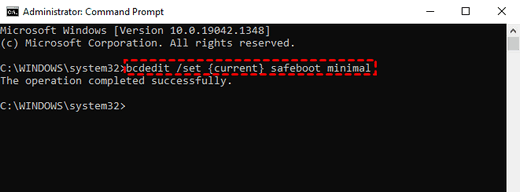
📌 关闭启动到安全模式的方法(当您在BIOS将SATA模式改为AHCI,并进入安全模式成功安装AHCI相关驱动程序之后,再执行此操作)
请您以管理员身份运行命令提示符,然后执行此命令:bcdedit /deletevalue {current} safeboot即可关闭启动到安全模式功能。

大家在按照上述的方法提前设置下次系统启动进入安全模式之后,就不会出现BIOS改为AHCI模式后无法进入的问题了,那么接下来我们将向大家介绍一下硬盘模式怎么改成AHCI模式,您可以参考参考,逐步操作。
注意:更改BIOS设置通常是不会影响您的数据的,如果您还是担心数据会因为误操作而受损,那么您可以提前使用傲梅轻松备份来备份一下自己的系统或重要数据,以防万一。
步骤1. 重新启动电脑,等待屏幕亮起后反复按BIOS键进入BIOS(F2/F8/DEL等,不同主板的BIOS按键有所不同,您可以根据自己的主板型号百度查询)。
步骤2. 在SATA配置下找到SATA Mode选项,然后单击旁边的选项以将SATA模式更改为AHCI模式,按F10保存更改并退出,重启计算机即可完成设置。
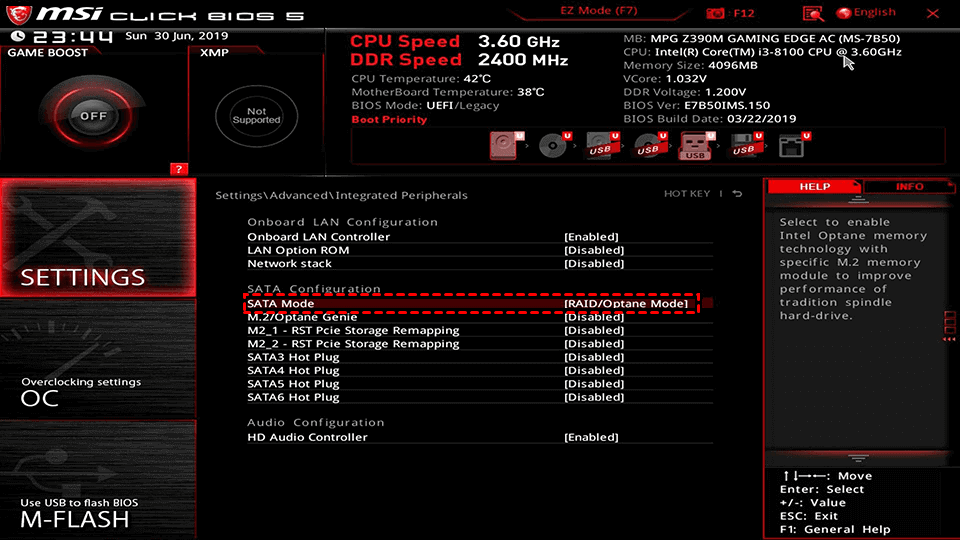
按照上述的流程逐步操作之后,大家应该已经成功地在BIOS将SATA模式改为AHCI模式了,那么我们该如何判断或者验证自己的是否更改成功了呢?其实很简单,您只需要打开设备管理器,展开IDE ATA/ATAPI控制器,如果您看到是:标准 SATA AHCI 控制器,那么就可以确定以及成功启用AHCI模式了。
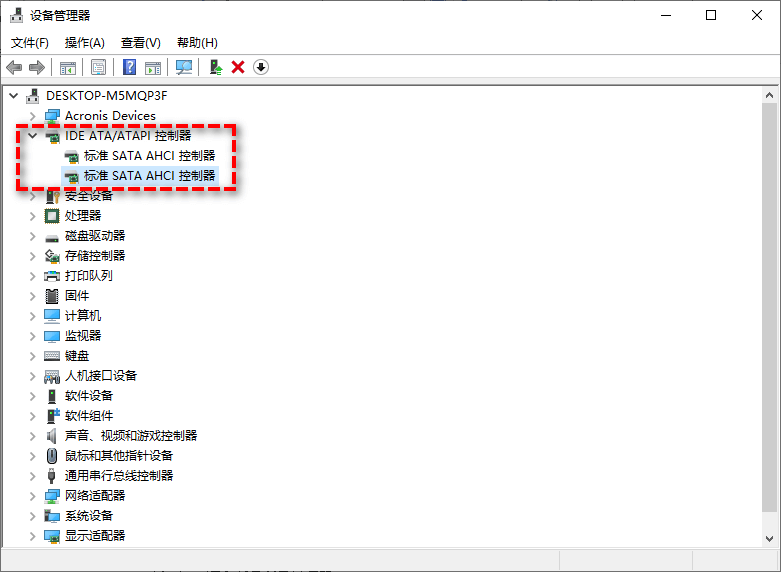
接下来我们再向大家分享一些大家比较关注的问题,并进行解答,您可以参考参考,应该会对您有所帮助。
Q:改AHCI模式会丢失硬盘数据吗❓️
A:单纯修改BIOS设置本身不会删除硬盘数据。但修改后如果系统因缺少驱动无法启动(蓝屏),如果您错误地选择了重装系统或格式化,才会导致数据丢失。只要您提前设置好启动到安全模式,然后再更改SATA模式为AHCI,即可确保安全顺利。
Q:我的是NVMe SSD,还需要改这个吗❓️
A:不需要。NVMe SSD走的是PCIe通道,完全不依赖SATA控制器和AHCI协议。这个设置只影响通过SATA接口连接的硬盘(SATA SSD和HDD)。
Q:改完AHCI感觉速度没提升❓️
A:速度提升幅度取决于:硬盘本身(老旧的机械硬盘或低端SATA SSD提升可能不明显)、系统瓶颈(如果CPU、内存本身是瓶颈,硬盘再快也受限)。AHCI的优势在于NCQ带来的响应速度和多任务流畅度,跑分软件(尤其是4K QD1或随机读写)更能体现,日常打开程序、文件复制等可能感觉更丝滑而非速度暴涨。
Q:BIOS里找不到AHCI选项❓️
A:可能是主板/芯片组太老(2006年前),确实不支持AHCI,或者硬盘不是接在主板原生SATA接口上(如接了第三方扩展卡),也可能是BIOS版本过旧。当然,也可能是BIOS选项名称不同,仔细找找Native Mode,Enhanced等字眼。
Q:装系统前改还是装好后改❓️
A:建议在重装系统之前,就在BIOS将SATA模式设置为AHCI!这样安装程序(Windows 7及以后)会自动加载合适的AHCI驱动,避免后续改模式带来的蓝屏麻烦。这也是更推荐、更省事的方法。
好了朋友们,本文到这里就告一段落了![]()
在BIOS将SATA模式改为AHCI,看似只是一个小设置,却是充分释放SATA固态硬盘性能潜力、提升系统整体响应速度和多任务处理能力的关键一步。只要您按照文中介绍的流程逐步操作,即便是咱们普通的电脑小白用户也能轻松搞定!
您只需要注意驱动程序问题,提前设置好启动到安全模式功能,即可避免更改SATA模式后出现无法启动问题,等待驱动程序更新完毕之后,再关闭安全模式启动功能,即可完成整个更改任务,让您的SATA固态硬盘离开IDE慢速车道,直接开上AHCI的高速公路,解锁全部硬盘性能,轻松获取更加丝滑流畅的电脑使用体验!